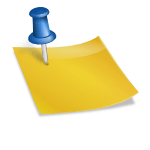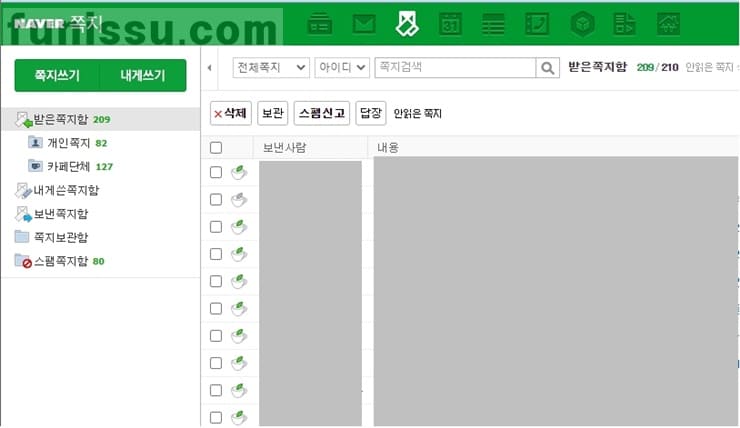안녕하세요 IT 인플루언서 하율 하린입니다. 휴대폰 바이러스 앱이 있다는 것은 알고 계셨나요? 보통 PC에서 많이 쓰는 프로그램인데요. 모바일에서도 휴대폰 바이러스 앱인 알약을 다운받아 사용할 수 있다는 사실! 특히 휴대전화는 다양한 개인정보와 중요도가 높은 파일이 들어있기도 하기 때문에 철저히 관리해야 합니다. 그러기 위해서는 정기적으로 휴대전화 바이러스 앱인 알약을 다운받은 후 점검을 해주시는 것이 중요합니다. 오늘은 다운로드 방법부터 사용법까지 간단하게 포스팅하는 시간을 갖도록 하겠습니다. 사진을 보면서 천천히 따라해보세요.
먼저, 프리스토어에서 알약을 검색하세요. 그러면 맨 위에 알약 어플이 나오는데요. 오른쪽 설치 버튼을 눌러 진행해주세요. 안드로이드에서도 다운로드 가능하지만 앱스토어에서도 사용 가능한 앱이니 상황에 맞게 다운로드 해주시면 될 것 같습니다.

알약을 모두 다운받으면 알약 모양의 아이콘이 휴대폰에 설치되어 있는 것을 확인할 수 있습니다. 터치해서 앱을 실행하게 해주세요.
처음 알약을 설치하고 들어가면 약관 동의를 해 주시기 바랍니다. 필수 정보는 모두 체크하신 후 ‘다음’ 버튼을 눌러주세요. 선택사항은 체크해주셔도 되고 안하셔도 됩니다. 한 번 읽고 선택하시면 될 것 같아요.

그 다음 권한 설정에 대한 페이지가 표시됩니다. 필수 접근 권한과 선택적 접근 권한에 대한 안내입니다. 읽어보시고 하단에 필수 권한 허가부터 진행해보겠습니다.
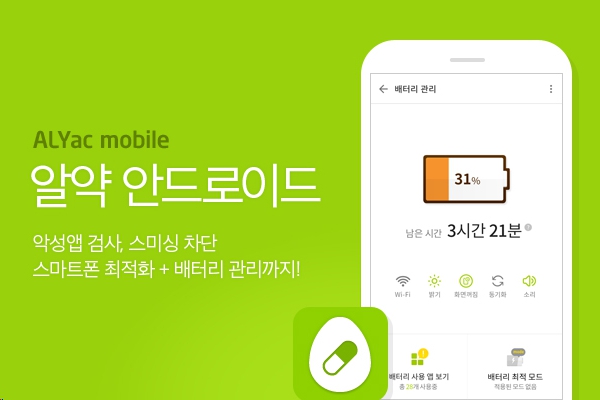
필수 권한 허용으로 알약M 오른쪽에 비활성화되어 있는 회색 버튼을 클릭하여 활성화해 주세요.
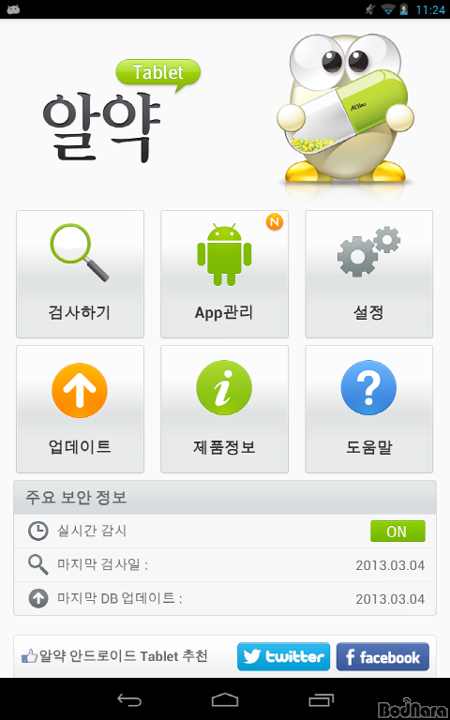
파란색으로 변경되었으면 제대로 권한이 허용되었다고 보시면 됩니다.그리고 나머지 필수 권한 허용도 위와 같은 방법으로 진행해 주시면 됩니다.휴대폰 바이러스 앱 알약 다운로드까지 다 마치고 처음 사용하시는 분이라면 저와 같은 화면이 나타날텐데요. 먼저 상단에 있는 첫 번째 검사하기를 눌러 진행합니다.바이러스 검사가 진행되고 있는데요. 만약 휴대폰에 설치되어 있는 앱이나 파일이 많다면 시간이 걸릴 수 있음을 참고하시기 바랍니다. 제 경우 용량이 크지 않아 빠르게 바이러스 검사를 마칠 수 있었습니다.다행히 바이러스 없이 안전하다는 검사 결과가 나왔습니다. 아래에는 설치되어 있는 앱 61개 모두 검사되었다고 나오네요. 아무래도 개인정보가 많은 휴대폰이기 때문에 이렇게 가끔 바이러스 검사를 진행하는 것이 좋을 것 같습니다.바로 아래 쓰레기 파일 청소도 한번씩 해주시면 감사하겠습니다. 핑크색 박스의 ‘쓰레기 파일 청소’를 클릭해서 진행해주세요.역시 검사 완료까지 시간이 얼마 걸리지 않았습니다. 앱 내의 불필요한 파일이나 폴더 등을 청소해 주거든요.빈 폴더와 삭제된 앱의 자연 파일이 검색되었는데요. 아래 연두색 박스 청소를 눌러 삭제해 주세요. 사용법도 아주 간단하죠?배터리, 청소, 메모리, 검사 등을 모두 완료하면 이렇게 색상으로 상태를 표시해줍니다. 빨간색이 나쁨, 주황색이 보통 연두색이 좋아요. 연두색 상태로 항상 유지해주시면 될 것 같아요. 자주 알약 검사를 하는 것이 좋습니다. 오늘은 알약 다운로드부터 사용법까지 알아봤습니다. 생각보다 쉽게 사용할 수 있으니 사진을 보면서 천천히 따라해 보세요. 추운 날씨에 몸조심하세요.오늘도 행복한 하루 보내세요. #알약다운로드 #휴대폰바이러스